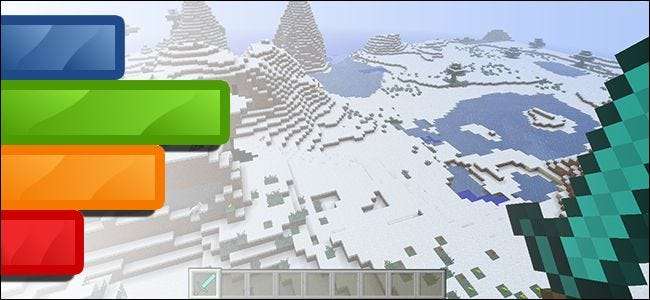
Vissa speldesigners inkluderar noggrant prestandakontroller och ramar per sekund (FPS) på skärmen för spelare att analysera, medan andra inte gör det. Hur kan du få konsekventa prestandakontroller och FPS-avläsningar oavsett? Läs vidare när vi visar en läsare hur man får de riktmärken han längtar efter (tillsammans med enkla skärmdumpar och inspelning i spelet för att starta).
Bästa How-To Geek,
Jag älskar att justera spel för prestanda och få bästa möjliga FPS jag kan. En sak som jag tyckte var mycket hjälpsam är skärmavläsningarna du kan få i vissa spel (som när du drar upp felsökningsskärmen via F3 i Minecraft). Tyvärr har jag också upptäckt att många spel inte innehåller någon form av felsökningsverktyg (som Skyrim), vilket innebär att jag lämnar ett slags gissning, baserat på huruvida rörelsen på skärmen är smidig eller skonsam, runt där min FPS-kurs är. Med tanke på hur stor modding-communityn är för Skyrim och hur enkelt det är att beskatta ditt system med mods, skulle jag verkligen vilja kunna kontrollera min FPS medan jag spelar och se om mitt senaste tillskott av super-ultra -realistiskt-mega-gräs, eller vad som helst, är det som tankar mitt system.
Finns det någonstans att lägga till FPS och / eller andra riktmärken till ett spel som inte levererades med dem?
Vänliga hälsningar,
Spelbenchmarking
Skyrim säger du? Ett utmärkt spelval om vi själva säger det. En, faktiskt, vi råkar ha till hands så att vi kan använda din förfrågan som en ursäkt för att skjuta upp den och visa dig hur du får den feedback du vill ha.
Låt oss först markera vad vi inte ska göra. Det finns inget sätt att lägga till benchmarking eller FPS-avläsningar i ett spel med hjälp av en inbyggd mekanism, eller mer exakt, inget sätt att göra det utan att engagera sig i en massiv och specifik för varje spel översyn av koden som kommer att ta mer tid än faktiskt spela och njuta av spelet. Om du inte vill att ditt favoritspel ska döpas om till "Impossibly Frustrating Code Debugger" är det inget att gå.
Istället är det vi vill ha ett användarvänligt verktyg som övervakar systemets prestanda och videogengivelse för att ge oss de riktmärken och bildfrekvensavläsning vi vill ha. Det finns många allmänna benchmarkingverktyg där ute som ger dig en avläsning när du är Gjort spel (som max GPU / CPU-belastning, minnesutnyttjande etc.) men det finns få verktyg som ger dig den typ av feedback i spelet du är ute efter.
Lyckligtvis för dig finns det en fantastisk och fri verktyg som till bokstaven tillhandahåller vad du är ute efter: FRAPS . FRAPS är ett lättanvänt Windows-program som effektivt infogar sig mellan ditt spel och din hårdvara så att det kan övervaka vad som händer medan du spelar. Den fria versionen erbjuder FPS-skärm på skärmen, sparade referensdata, skärmdumpar (endast i BMP-format) och skärminspelning (begränsad till 30 sekunder med vattenstämpel). Den betalda versionen ($ 37) låser upp flera format i skärmdumpverktyget och tar bort begränsningarna på skärminspelningsverktyget. Om du börjar spela in dina spelsessioner är den betalda versionen värt det, men för det ändamål som du beskriver (övervakar prestanda) är den fria versionen bara bra. Låt oss ladda ner installera den och ta en rundtur.
Konfigurera FRAPS
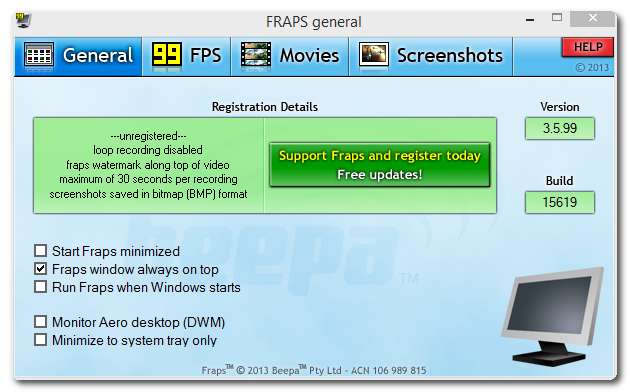
Efter installationen av FRAPS ser du fönstret ovan vid första körningen. Här kan du växla grundläggande startinställningar som att starta det med Windows och om du har ett LCD-skärmtangentbord som Logitech G15 kan du till och med berätta för FRAPS att visa FPS-avläsningen på tangentbordet istället för på skärmen.
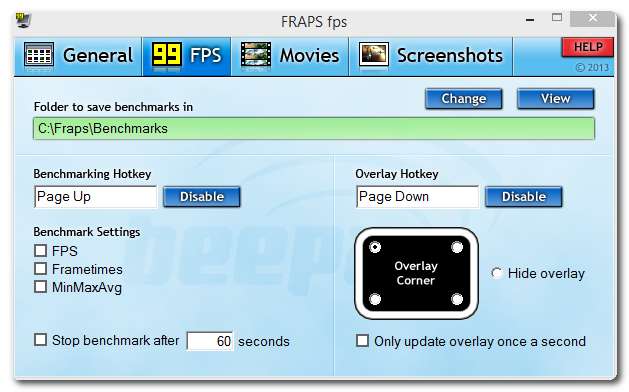
Den andra fliken konfiguration, 99 FPS, är det som är mest intressant för dig. Här kan du aktivera riktmärken och FPS-avläsningar på skärmen. Vi rekommenderar att tilldela standardtangenterna till tangentbordstangenter som inte är mappade till någon funktion i spelet eller globalt system.
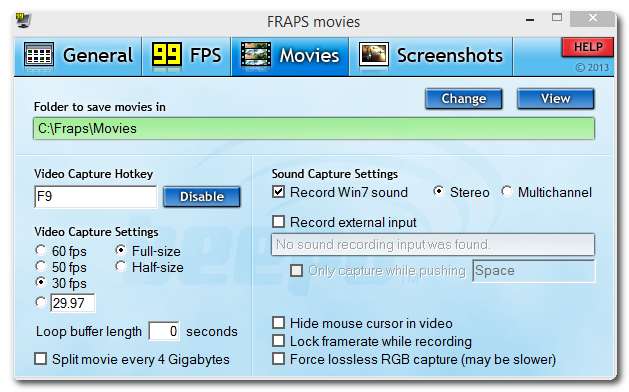
Även om du kanske inte använder FRAPS för videoinspelning, här är alla inställningar som du hittar på fliken Filmer. Om du plötsligt vill starta inspelningen av dina spel för en YouTube-publik, kommer du att det här avsnittet är särskilt intressant.
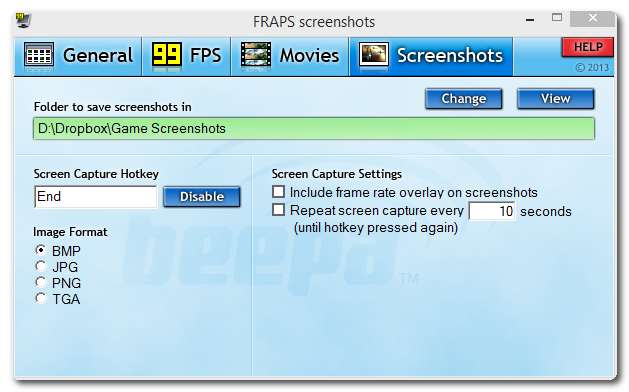
Den slutliga konfigurationsfliken är för skärmdumparverktyget. Som du nämnde är du ett Skyrim-fan, vilket vi måste anta betyder att du är ett stort fan av det absurda natursköna och pittoreska landskapet och interiören som spelet erbjuder. Den här typen av målningsliknande vyer ber bara om att skärmdumpas och förvandlas till en tapet eller liknande. Här kan du ställa in en skärmdumpmapp, en inspelningsnyckel (standard är PrtSc men vi ändrade vår till End för att vila bredvid PgUp, PgDn-tangenterna vi använde i FPS-avsnittet och för att undvika konflikt med PrtSc-knappen som kanske eller inte kan vara redan kartlagd i vissa spel).
Fortsätt och använd en enda katalog (som / Game Screenshots /) för dina sparade skärmdumpar eftersom FRAPS lägger till alla data som skapas (skärmdumpar, riktmärken, etc.) med namnet på spelet som körs. Alla simcity.exe-bilder eller riktmärken skulle till exempel vara i
simcity [time stamp].[extension]
formatera.
Använda FRAPS
Nu när vi har turnerat om inställningarna och konfigurerat dem, låt oss ta en titt på hur verktyget fungerar medan vi spelar. Först en mycket Viktig notering. Du måste köra FRAPS som administratör, annars fungerar det inte. Om du just installerade det, var du tvungen att göra det möjligt för administrativa rättigheter att göra det och det skulle fungera bra. Om du har stängt appen och startat om den måste du dock högerklicka på genvägen eller körbar och kör som administratör. Om du inte höjer dina privilegier fungerar inget av verktygen i FRAPS.
Nu ska vi starta ett spel som vi vet har felsökning på skärmen så att vi kan jämföra vad spelets ursprungliga FPS-avläsning säger med vad FRAPS säger. Minecraft, som du nämnde, har denna funktion så Minecraft (eftersom vi redan har den installerad) är den!
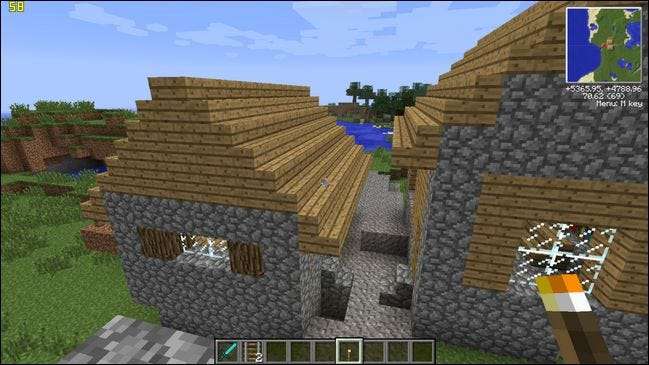
Här är vi i Minecraft efter att ha tryckt på vår FRAPS FPS-snabbtangent. Den lilla gula 58 i det övre vänstra hörnet är FPS-indikatorn. När du rör dig runt i spelet ser du FPS fluktuerar när nya spelelement laddas eller händelser i spelet återges (som en sidoanteckning, om du vill se att det verkligen fluktuerar i Minecraft, bygg ett massivt berg av TNT-block och sätta av dem).
Låt oss se hur FRAPS FPS-avläsningen jämförs med den ursprungliga FPS-avläsningen. Vi kommer att zooma in på det avsnittet eftersom felsökningsutmatningen i lager under FRAPS-avläsningen är lite svår att läsa:
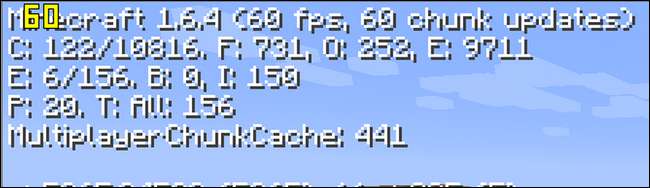
Perfekt. Våra avläsningar matchar. Självklart är det ganska enkelt att matcha medan det är inaktivt men vi testade också FPS-avläsningsmatchningen medan vi startade en enorm hög med TNT-block i en grotta för att se hur avläsningarna jämfördes. Det ser faktiskt ut som att FRAPS uppdateras något snabbare (ungefär en halv sekund eller så) än den ursprungliga avläsningen. Uppenbarligen gör det jobbet.
Vad sägs nu om i spel som inte har någon inbyggd FPS-avläsning? Låt oss ta en titt på Skyrim:

När vi vandrar runt vildmarken på en midnattjakt får vi en respektabel 49 FPS, vilket indikeras av avläsningen i det övre vänstra hörnet. När du är klar med att testa saker och vill fördjupa dig i spelet, tryck bara på snabbtangenten och stäng av avläsningen.
Och där har du det. Inte bara lade vi till FPS-avläsningar i spel som inte har ett inbyggt FPS-verktyg, vi lade också till utökade riktmärken för spel (som Minecraft) som har en FPS-avläsning på skärmen men ingen ihållande FPS-inspelning. Glad modding!
Har du en pressande teknisk fråga? Skicka ett mail till oss på [email protected] så gör vi vårt bästa för att svara på det.







